HFSS安装问题汇总
1. HFSS运行时,推荐的和最低硬件配置如何?
在可能的情况下,尽量选用更多CPU内核,更高CPU主频以及更大内存容量的计算机硬件,平台可以是PC、工作站、服务器。推荐配置:4核以上CPU、8GB以上内存、100GB以上硬盘空间。最低配置:双核CPU、2GB内存,10GB硬盘空间。推荐使用64位操作系统, Windows和Linux均可,HFSS v15以后的版本,将不再支持Windows XP系统。
2. 安装时,打不开安装界面,提示某文件失效(测试版本HFSSv2014)。
出现这种问题:
1)首先,查看软件安装包是否损坏,软件安装文件若失效,请联系ANSYS技术部门更换;
2)其次,检查电脑,是否安装过盗版,如果有,请联系ANSYS客服。
3. License与软件顺利安装,但仍提示“failed to check out license hfss desktop”(测试版本 HFSS2014)。
出现这种问题:
1)请检查软件安装前,是否关闭了所有杀毒软件;2)至安装目录下Admin文件夹下,文本打开redirect.lic文件,确认第一行中的电脑名是否为安装有license的电脑名称。如图所示。

4. 软件首次运行时,提示“Unable to detect installed products. Please make sure that config /admin.xml exists in your installation directory and is syntactically correct.” (测试版本 HFSSv2014)。
出现这种问题,是因为软件访问的文件路径有中文字符所致。解决方法:
1)请进入C:/用户/Administrator(或其它管理员账户),找到“我的文档”文件夹,打开会发现里面有名为Ansys的文件夹;
2)右击打开“我的文档”属性,至“位置”选项卡,将“我的文档”位置移至别的硬盘;
3)找到移动后的“我的文档”文件夹,将文件夹的名称改为英文;
4)软件重新安装,完成后重启系统即可。
5. 软件首次运行时,提示“无法定位程序输入点CLRCreateInstance于动态链接库mscoree.dll” (测试版本 HFSSv2014)。
出现这种问题,是因为操作系统有些库文件没有启动所致。解决方法:1)重新启动电脑即可。
6. 仿真时提示“Failed to check out ‘hpcpack’ license”
出现这种问题:
1)请检查是否购买了HPC license;
2)请确认HPC的类型,修改类型配置。如图所示:

7. Windows Server 2012 X64系统提示安装.NET服务时,提示无权限安装。(测试版本 HFSSv2014)
出现这种问题,是因为操作系统对.NET3.5服务安装的监管过于严格。解决方法:
1)对提示的问题忽略,继续安装直至完成;
2)通过Server2012自身的软件安装监管流程,将.NET3.5服务自行安装;
3)完成后运行软件即可。
8. Windows Server 2012 X64系统安装完成后,软件运行正常,但HPC设置对话框显示部分缺失。(测试版本 HFSS2014)
出现这种问题,主要是显示问题,通过鼠标拖拽即可恢复原来的HPC显示框。

9. Windows Server 2012 X64系统安装Via Wizard工具后,运行提示如下错误。(测试版本 HFSSv2014)
出现这种问题,主要是因为软件安装中,.NET3.5服务的安装破坏了Server2012原有的.NET4.0服务部分文件,重新安装下.NET4.0服务即可。

10. 在Linux系统下安装ANSOFT License Server时,没有出现安装图形界面。
这个问题是因为Ansoft License Server安装文件版本跟Linux系统版本不兼容导致,在较新的64位Linux系统下安装需要预先安装32位library,具体需要安装的32位库在ANSYS软件安装指南(Installation Guideline)中有详细介绍。
HFSS婵犵數鍋為崹鍫曞箹閳哄懎鍌ㄥù鐘差儏閸戠娀鏌涢幇鍏哥凹闁哥姴妫濋弻娑㈠焺閸愌呯箒闂佸搫妫庨崕鐢稿蓟濞戙垹鐓涢柛鎰亾閺侇垰顪冮妶鍡樼叆閻庢碍婢橀锝夘敃閳垛晜鐎婚梺鐟扮摠濮婂綊鎮¢敓锟� | More...

HFSS闂傚倷娴囧銊╂倿閿曞倹鍋¢柕澶嗘櫓閺佸棝鏌i弮鍌氬付闁哄嫨鍎抽惀顏堫敇閻愭潙顎涢梺鍝ュ仦閻擄繝骞冭ぐ鎺戠倞鐟滃秹鍩涢弮鍫熺厓閻犲洦褰冮幃鎴犵磼妤︽寧顥夐摶鏍煕閺囩偟浠涙い銉嫹
HFSS婵犵數濮伴崹褰掓倶閸儱鐤炬繝闈涱儏閸氬綊骞栨潏鍓хɑ濠殿垰銈搁弻鐔烘喆閸曨偄袝闂佸憡鍩冮崑鎾绘⒒娴h櫣銆婇柡鍛箞閵嗕焦绻濋崶鑸垫櫓闂佸憡娲﹂崜娑㈡⒔閸曨兛绻嗛柕鍫濇噹椤忓瓨淇婇顒佸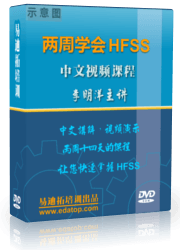
婵犵數鍋為崹鍫曞箰閸洖纾归柡鍥ュ灩缁犵娀鏌涢埄鍐喛闁稿鎸搁埥澶婄暦閸モ晝鐛ョ紓鍌欐祰娴滎剙顬婄粭绋碨闂備浇宕甸崰鎰版偡閵夈儙娑樷攽鐎c劉鍋撻崒鐐查唶闁哄洨鍋為悗顒€鈹戦悙鍙夘棡闁搞劎鍠栧濠氭晸閿燂拷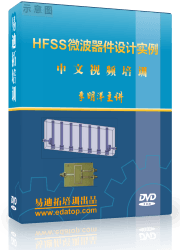
HFSS闂佽娴烽弫濠氬磻婵犲洤绐楁俊銈呭暕閻掑﹥绻濋棃娑卞剰闂傚偆鍨堕弻鏇熺箾閸喒鍋撻弽顓ф晝濞寸姴顑嗛崑锝吤归敐鍥ㄥ殌缂佲偓閸愨斂浜滈柟鎯х摠閸婃劗鈧娲濆▍锝呪槈閻㈢ǹ妞藉ù锝呮啞閺嗭拷



